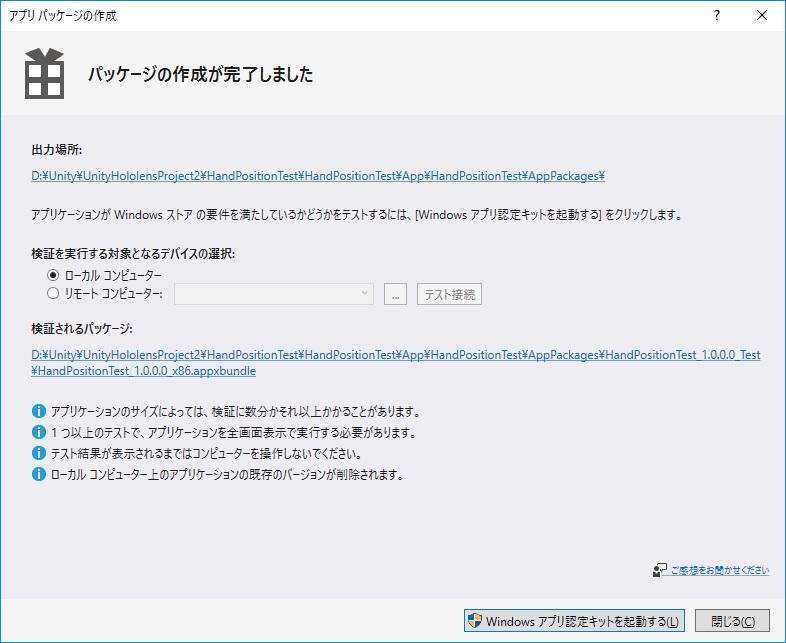本日は hololens の技術調査枠です。
hololensのアプリパッケージの作成方法を学びます。
m2wasabi.hatenablog.com
これを利用すれば VisualStudio をインストールしていないPCからでも hololens にアプリのインストールが可能です。
前回作成した HandDraggble プロジェクトで試してみます。

Unity 上はまず通常通りビルドを行い、UWPプロジェクトを作成します。
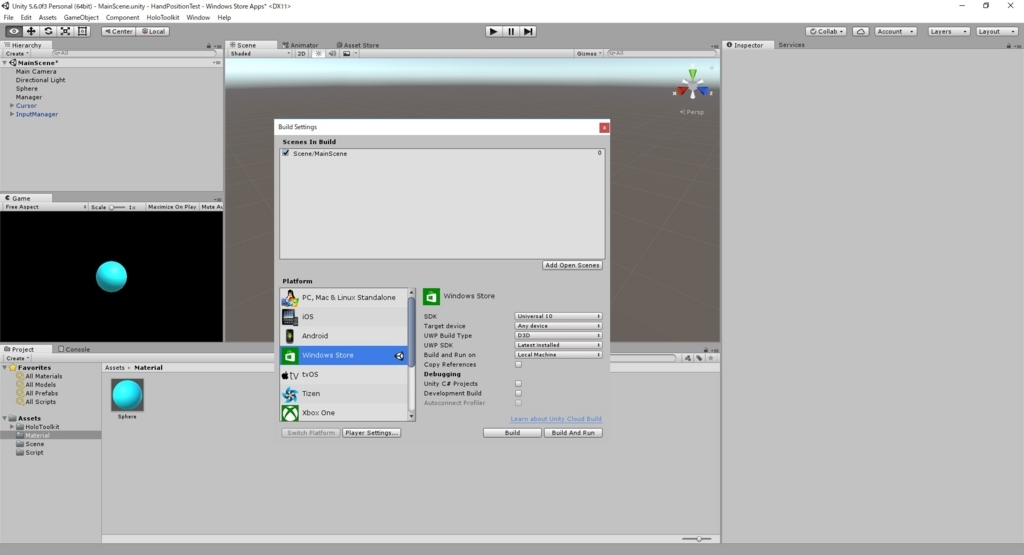
VisualStudio でUWPプロジェクトを起動したらビルドが通ることを確認しておきます。

メニューから プロジェクト -> ストア -> アプリパッケージの作成 をクリックします。

パッケージ作成のウィンドウが表示されます。
「Windowsストアにアップロードするパッケージを作成しますか?」の質問に「いいえ」を選択して「次へ」をクリックします。

ストアへアップロードする場合はサインインした上で署名等を行う必要があるようです。
こちらはいずれ実施してみたいと思います。
パッケージの選択と構成ウィンドウが表示されます。以下の通り設定すれば問題ないようです。
出力場所:任意の出力フォルダ
バージョン:任意のバージョン番号
アプリケーションバンドルの生成:常に行う
ソリューション構成マッピング:x86 Release(x86)にのみチェック
アプリのクラッシュ分析:チェック無し

以上で「作成」をクリックすると、パッケージが出力フォルダに作成されます。
バージョンの扱いについては以下に説明があります。ローカル配布ではほとんど意識する事はないです。
・パッケージ バージョンの番号付け
https://docs.microsoft.com/ja-jp/windows/uwp/publish/package-version-numbering
アプリケーションバンドルの説明は以下です。
・アプリ パッケージの要件
https://docs.microsoft.com/ja-jp/windows/uwp/publish/app-package-requirements#app-bundles
パッケージの作成が完了すると、以下のようなウィンドウが表示されます。
そのまま Windows ストアのアプリ認定チェックを行うことが可能です。これもローカル配布では不要です。